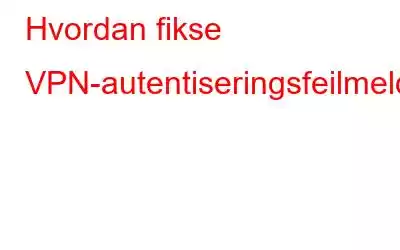«Hvis du bryr deg om personvern på nettet, må du aktivt beskytte det» ~ Robert Dingledine
Når det gjelder å gjøre våre digitale liv sikrere, er VPN det første som slår oss. VPN gjør en ganske fin jobb med å holde nettaktivitetene dine anonyme og tilbyr deg en enorm plattform for å få tilgang til et verdensomspennende spekter av infotainment-innhold mens du holder din online-identitet maskert.
Så, ja, vi forstår hvordan nedslående må det være når VPN-tilkoblingen din svikter. (Vi har alle vært der)
Fikk du nettopp over feilmeldingen "VPN-tilkobling vennligst skriv inn autentiseringsinformasjonen din" på skjermen? Vel, ikke bekymre deg! Du er sikkert ikke alene. Så for å gjenoppta VPN-tjenestene igjen, har vi noen løsninger som lar deg autentisere VPN-tilkoblingsinformasjonen din.
Les også: Hvordan fikse VPN-feilkode 720 på Windows 10
< h2 >Måter å fikse VPN-autentiseringsfeilmeldingen påLa oss komme i gang.
#1 Start enheten på nytt
Uansett hvilken enhet du bruker VPN-en, enten det er smarttelefonen, den bærbare datamaskinen eller nettbrettet omstart fungerer alltid som et vidunder. Så før du graver i det tekniske, må du bare sørge for at du starter enheten på nytt én gang, da dette er en av de enkleste løsningene for å tømme minnebufferen og fikse vanlige feil og feil.
#2 Deaktiver brannmuren
Det er et par ganger når Windows-brannmuren roter med VPN-tilkoblingen. Bare for å være sikker, vil vi anbefale deg å deaktivere brannmuren midlertidig og sjekke om du klarer å få VPN-en din i gang. Hvis deaktivering av brannmuren løser VPN-autentiseringsproblemet, kan du prøve dette hacket hver gang du får tilgang til VPN-tjenesten på enheten din.
Les også: 4 effektive måter å fikse VPN-feil 619
#3 Bruk en Ethernet-kabel
Når det kommer til nettverkspålitelighet, viser Ethernet-kabler seg å være et ganske bedre valg sammenlignet med rutere. Det er alltid en liten mulighet for at en rutet VPN-forbindelse alltid kan bli hindret på grunn av tilstedeværelsen av fysiske forstyrrelser i omgivelsene som vegger, elektroniske apparater osv. Derfor ville det være ideelt hvis du bruker en Ethernet-kabel og setter opp en kablet VPN-tilkobling i stedet for å øke hastigheten på VPN-tilkoblingen.
#4 Bytt til en annen VPN-protokoll
En annen løsning du kan bruke for å fikse "VPN-tilkoblingen, skriv inn autentiseringsinformasjonen din � �� problemet er ved å bytte til en annen VPN-protokoll. TCP (Transmission Control Protocol) og UDP (User Datagram Protocol) er to av de vanligste VPN-protokollene. Hvis VPN-tilkoblingen din er satt som TCP, kan du bytte den til UDP alternativt, eller prøve omvendt for å se om den løser problemet.
Les også: Kan du spores ved hjelp av VPN?
#5 Avinstaller og installer VPN-tjenesten på nytt
Vel, ja, dette høres ut som det mest åpenbare og effektive hacket for å fikse vanlige feil. Hvis installasjonsfilene har blitt ødelagt av en eller annen grunn, kan reinstallering av VPN-tjenesten gi deg en ny start. Avinstaller VPN-tjenesten og installer en ny kopi av VPN-programvare fra produsentens offisielle nettsted for å sjekke om problemet vedvarer.
#6 Unngå å bruke flere VPN-tilkoblinger
Bruk av en VPN-tjeneste kan bli svært vanedannende siden den tilbyr deg et helt nytt utvalg av underholdningsinnhold, inkludert Netflix, Hulu, HBO, Disney+ og mange andre infotainmentportaler. Så hvis du begynner å bruke en VPN-tjeneste, er det ingen vei tilbake! Foretrekker du å bruke flere VPN-tilkoblinger samtidig? Hvis ja, anbefaler vi deg å bruke bare én aktiv VPN-tilkobling samtidig og unngå tilgang til samtidige VPN-tilkoblinger på enheten din.
Les også: Beste VPN for spill (gratis og betalt)
#7 Sjekk WiFi-innstillingene dine
Bildekilde: PC MagUten en aktiv og stabil Internett-tilkobling er en VPN ikke til god nytte. Enkeltpersoner bruker hovedsakelig VPN for å surfe anonymt på Internett, og derfor vil de absolutt ikke gå på akkord med nettverkshastigheten. er det ikke? Hvis VPN-autentiseringen mislykkes gjentatte ganger, sørg for at du prøver WiFi-nettverkets innstillinger for å sjekke om det mottar nok båndbredde til å støtte VPN-tjenesten.
#8 Prøv en annen VPN-tjeneste
Prøvde alle de ovennevnte løsningene og fortsatt uten hell? Vel, kanskje det er universets måte å fortelle deg at du bør bytte til en annen VPN-tjeneste. Leter du etter forslag? Last ned Systweak VPN for Windows som tilbyr 100 % anonymitet på nettet og tilgang til favorittnettstedene og strømmetjenestene dine mens du holder IP-adresseinformasjonen din maskert. Systweak VPN bruker en sterk 256-bit kryptering av militærkvalitet for å holde nettaktivitetene dine sikre og øker ditt digitale personvern for å holde inntrengere og tredjeparts nettstedsporere på avstand.
Les også: Beste VPN for Windows 10, 8, 7 PC – (gratis og betalt)
Konklusjon
Dette avslutter guiden vår som dekker løsninger for å fikse problemet med "VPN-tilkobling, skriv inn autentiseringsinformasjonen din". Du kan bruke hvilken som helst av disse løsningene ovenfor for å få VPN-en din i gang på kort tid. Disse løsningene kan også brukes til å fikse andre VPN-relaterte problemer, da de vil hjelpe deg med å løse vanlige VPN-tilkoblingsfeil.
For andre spørsmål angående VPN-tjenester eller for å få tips for å øke personvernet ditt på nettet mens du bruker en VPN-tjeneste, trykk gjerne på kommentarfeltet!
Les: 0